BitTorrent هو بروتوكول يستخدم لمشاركة الملفات. لقد كان موجودًا منذ عام 2001 ولا يزال قويًا اليوم حيث يقدر أنه يستخدم ما لا يقل عن 50 ٪ من جميع حركة الإنترنت. BitTorrent لا يساوي القرصنة لأنها مجرد طريقة لنقل الملف. ومع ذلك ، هناك عدد غير قليل من مزودي خدمة الإنترنت الذين لا يحبون عملائهم تنزيل الملفات من خلال BitTorrent واستخدام التكنولوجيا لحظر أو اختناق حركة مرور الإنترنت التي يستخدمها BitTorrent.
هناك عدة طرق مختلفة لحظر BitTorrent أو اختناقه بواسطة ISP. يمكن أن يحظروا مضيف متتبع BitTorrent وبدون متتبع ، لن تتمكن من الاتصال بأي أقران. يمكنهم أيضًا حظر موقع BitTorrent نفسه ولكن يمكن تجاوز ذلك بسهولة عن طريق تغيير DNS أو استخدام وكيل ويب. في بعض الأحيان ، يمكن لمزود خدمة الإنترنت رفع الحظر مؤقتًا عن BitTorrent في أيام معينة أو نطاق زمني يبدأ عادةً من منتصف الليل حتى الصباح.
طريقة أكثر تعقيدًا في الكشف عن حركة مرور BitTorrent والتحكم فيها هي عن طريق فحص الحزم العميق. هذا النظام قادر على اكتشاف استخدام BitTorrent بذكاء ويبدأ في تشكيل حركة المرور من خلال تقليل سرعة التنزيل إلى الحد الأدنى دون الحاجة إلى قواعد محددة لحظر مواقع أو متتبعات BitTorrent. كما قلنا سابقًا ، ليس كل استخدام BitTorrent مرتبطًا بالقرصنة. هناك العديد من حزم البرامج الشرعية مثل توزيعات Linux المختلفة التي يمكن تنزيلها باستخدام BitTorrent. إذا كنت مهتمًا بمعرفة ما إذا كان مزود خدمة الإنترنت الخاص بك يخنق أو يبطئ استخدام BitTorrent ، فإليك بعض الطرق لاختباره دون الوقوع في مشكلة.
تحديد سرعة الإنترنت
قبل أن تتمكن من تحديد ما إذا كان مزود خدمة الإنترنت الخاص بك يخنق سرعة تنزيل BitTorrent الخاصة بك ، يجب عليك أولاً معرفة ما هي سرعة الاتصال بالإنترنت الكاملة. طريقة جيدة وسهلة للاختبار هي زيارة speedtest.net من متصفح الويب المفضل لديك. سيجد Speedtest.net تلقائيًا خوادم الاختبار الأقرب إليك ، بل ويُجري اختبار ping لتحديد أفضل مضيف للاختبار عليه في حالة وجود خوادم متعددة في نفس المكان. ما عليك سوى النقر على زر "BEGIN TEST" للبدء.

بعد الانتهاء من اختبار سرعة اتصال الإنترنت الخاص بك ، قم بتدوين التفاصيل خاصة "سرعة التنزيل" الموجودة في الأعلى. هذه هي سرعة التنزيل الكاملة التي يمكن تحقيقها عن طريق التنزيل من منفذ HTTP القياسي 80 الذي لا يتم حظره أو تقييده عادةً.
اختبار تنزيل BitTorrent
من الواضح أن أفضل طريقة لاختبار BitTorrent هي استخدام عميل BitTorrent ومحاولة تنزيل ملف. ومع ذلك ، هناك بعض المخاوف إذا كانت بعض وكالات مكافحة القرصنة قادرة على تتبع وتغريم المستخدمين لتنزيل المحتويات المقرصنة ، أو تثبيت بعض برامج التجسس المجمعة في تطبيق عميل BitTorrent. سنوصي عميل BitTorrent آمن ونظيف من البرامج الإعلانية غير الضرورية وأيضًا مصدر شرعي لتنزيل ملف قانوني.
1. قم بتنزيل برنامج Deluge BitTorrent Client المحمول ، قم بتشغيله واستخراجه.
2. قم بزيارة صفحة تنزيل Ubuntu ، وانتقل لأسفل إلى منطقة BitTorrent وحدد أي إصدار من Ubuntu لتنزيله.
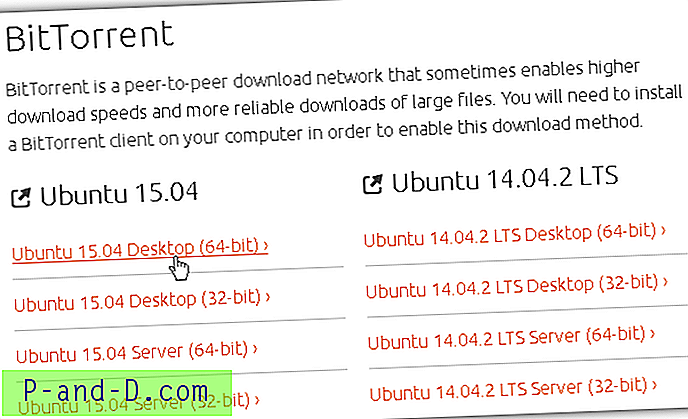
3. قم بتشغيل Deluge ، اسحب ملف Ubuntu .torrent الذي قمت بتنزيله في الخطوة 2 وقم بإفلاته في Deluge. انقر فوق الزر " إضافة" لبدء تنزيل Ubuntu باستخدام بروتوكول BitTorrent.
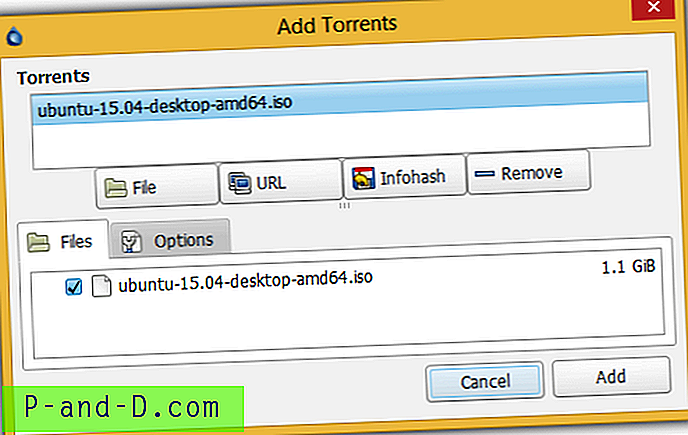
4. لاحظ عمود "Down Down". Ubuntu هو سيل جيد ومصنف جيدًا ، لذا يجب عليك تحقيق سرعة التنزيل المماثلة للنتائج التي تحصل عليها من speedtest.net إذا لم يقم مزود خدمة الإنترنت لديك باختناق حركة مرور BitTorrent.
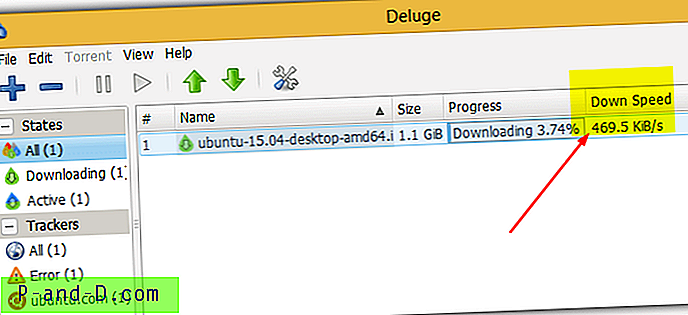
علامة أخرى على عدم قيام ISP بحظر حركة مرور BitTorrent أو اختناقها هي عندما ترى أن سرعة التنزيل تحقق أقصى سرعة في بضع ثوانٍ فقط بدلاً من الانتظار 10-30 دقيقة. الرجوع إلى العمود "سرعة منخفضة" في الصورة المتحركة أدناه.

بمجرد الانتهاء من الاختبار ، يمكنك النقر بزر الماوس الأيمن على أوبونتو المدرجة في Deluge ، حدد "Remove Torrent" متبوعًا بالنقر على الزر "Remove With Data". يمكنك الآن حذف المجلد DelugePortable بأكمله.
إذا كنت تفضل تشغيل اختبار تنزيل وتحميل BitTorrent بدون تنزيل أو تثبيت أي برنامج عميل BitTorrent تابع لجهة خارجية ، فهناك خدمة عبر الإنترنت تسمى Glasnost موجودة منذ عام 2010 لاختبار ما إذا كان مزود خدمة الإنترنت الخاص بك يشارك حركة المرور الخاصة بك على الإنترنت بسهولة. هناك اختبارات مختلفة يمكنك تشغيلها بعيدًا عن BitTorrent والتي يتم تحديدها افتراضيًا.
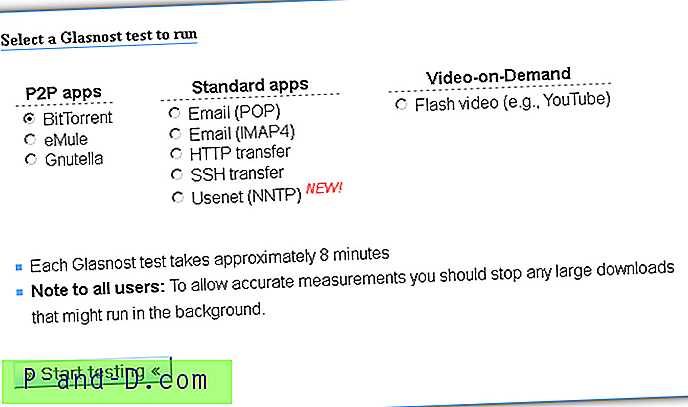
ستحتاج إلى الانتظار 500 ثانية حتى يتم تشغيل سلسلة من اختبارات التنزيل والتحميل المؤتمتة لتحديد ما إذا كان معدل حركة المرور لديك محدودًا بمزود خدمة الإنترنت. ستظهر صفحة التقرير ما إذا كان هناك مؤشر على أن مزود خدمة الإنترنت الخاص بك يحد من التحميلات / التنزيلات أم لا ، أو إذا كان القياس صاخبًا جدًا. يمكن أن يكون القياس الصاخب ناتجًا عن عدم استقرار اتصال الإنترنت أو حتى عن طريق مزود خدمة الإنترنت الخاص بك كطريقة لاختناق حركة مرور BitTorrent.
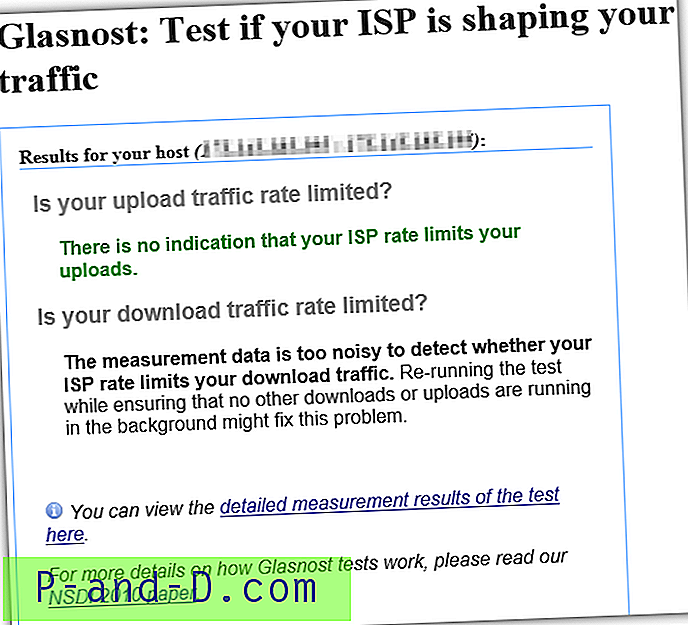
لاحظ أنه لا يمكنك تشغيل اختبارات Glasnost على Google Chrome لأنها توقفت عن دعم مكونات NPAPI الإضافية مثل Java. ومع ذلك ، لا يزال بإمكانك تشغيل اختبارات Glasnost على متصفحات الويب الأخرى مثل Internet Explorer و Firefox و Opera.
قم بزيارة اختبارات Glasnost


![PUBG MOBILE: خطأ في الإنترنت مع مشكلة تأخر العرض والتدفئة [7+ حلول]](http://p-and-d.com/img/tech-tips/457/pubg-mobile-internet-error-with-display-lag.png)


